怎样利用MathType制作层级关系
MathType编辑公式的能力很强大,利用MathType可以编辑出任何想要的数学公式。但是利用MathType不仅仅可以编辑公式,还可以制作层级关系。那么MathType层级关系怎么做呢?
具体步骤如下:
1.打开MathType编辑窗口,选择括号模板中的左边大括号模板(或者右边、两边,具体哪个模板根据你要画的类型来选择)。

在MathType窗口中根据需要选择大括号模板
2.直接利用键盘输入你的层级内容,输完一行后直接利用回车键换行,括号内容会自动对齐将第一层级输入完毕后,将光标移到需要输入第二层级的后面。

利用键盘将同一个层级的内容输入完毕
3.用相同的方法进行第三层级的输入,对于没有第二层级的部分不用输入,MathType会自动将内容对齐。

用相同的方法输入同一个层级的内容
注意:1.在用括号输入层级时选择大括号后就不要再使用矩阵模板了,否则会出现同一个层级的内容无法左对齐的情况,这是因为MathType将内容默认为了矩阵元素会自动将之居中对齐。

使用大括号模板后不再使用矩阵模板
2.对层级内容进行输入后一定要先将同一层级的内容输入完成后再进行下一层级的输入,否则也会出现内容无法在括号内居中对齐的情况。
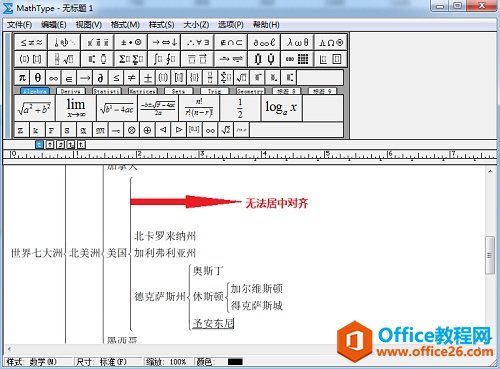
先将同一层级的内容输入完成后再进行下一层级的输入
以上内容向大家介绍了MathType层级关系的制作过程,最主要是对MathType大括号模板的应用以及在输入时的顺序问题,否则就会出现无法对齐的情况,调整起来比较麻烦。
怎样利用MathType制作层级关系的下载地址:
您可能感兴趣的文章
- 04-18如何解决word中文双引号变成英文引号
- 04-18Word2010技巧大全
- 04-18word怎么设置对齐字符网格
- 04-18如何在Word2010里插入水印?
- 04-18word 设置编号后如何让下面的字对齐
- 04-18word中的网格对齐是什么意思
- 04-18如何解决word2013停止工作
- 04-18word打印缺一部分表格文件怎么办
- 04-18WORD中怎样设置字体长宽
- 04-18Word2013怎样制作名片


阅读排行
推荐教程
- 11-22office怎么免费永久激活 office产品密钥永久激活码
- 11-30正版office2021永久激活密钥
- 11-25怎么激活office2019最新版?office 2019激活秘钥+激活工具推荐
- 11-25office2010 产品密钥 永久密钥最新分享
- 11-22Office2016激活密钥专业增强版(神Key)Office2016永久激活密钥[202
- 11-30全新 Office 2013 激活密钥 Office 2013 激活工具推荐
- 11-25正版 office 产品密钥 office 密钥 office2019 永久激活
- 11-22office2020破解版(附永久密钥) 免费完整版
- 11-302023 全新 office 2010 标准版/专业版密钥
- 11-22office2010激活密钥有哪些?office2010永久激活密钥分享







